eclipse如何設定中文
- DDD原創
- 2024-01-02 14:23:464680瀏覽
設定中文步驟:1、下載語言包;2、開啟Eclipse程序,點選“help”,再點選“Install New Software”;3、新視窗點選“Add”,路徑選擇下載的語言包;4、點選“Achieve”,開啟“content”的jar檔;5、等待Eclipse導入成功,勾選“Chinese”的語言包;6、點選“Next”下載;7、點選“Finish”安裝;8、安裝後重啟即可。

本教學作業系統:Windows10系統、Dell G3電腦。
Eclipse是JAVA的一種程式設計平台,Eclipse的預設語言是英文,所以一部分使用者使用起來會有一些麻煩。
具體步驟如下:
1.首先我們打開Eclipse的官方網址,找到"babel語言包",將其下載到電腦上,然後解壓縮到應該存放的資料夾內;
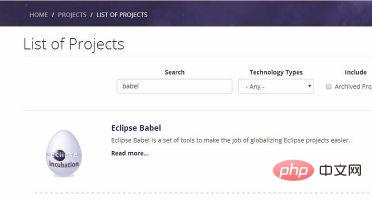
2.開啟Eclipse程序,點擊上方的"選單列"中的"help",在下拉頁中點擊"Install New Software" ;
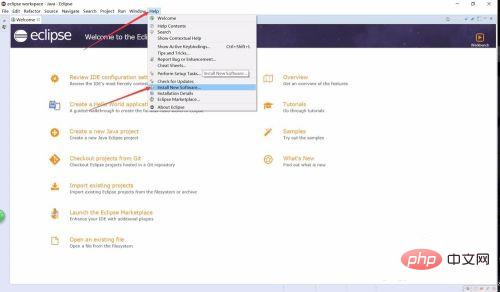
3.在彈出的新視窗中,我們點擊"Add",然後在路徑中選擇我們剛剛下載的"babel語言包"路徑;
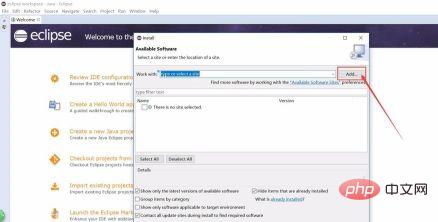
4.接著在跳出的視窗點擊"Achieve",找到我們下載的語言包檔案中名為"content"的jar檔案開啟;
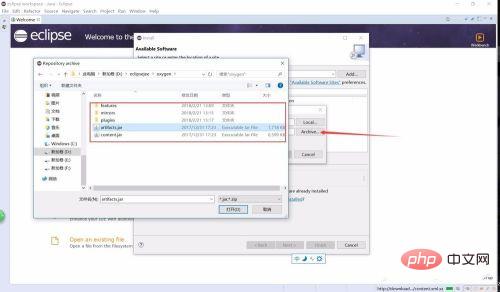
5.等待Eclipse匯入成功後會顯示一串語言包選項,我們找到並選擇"Chinese"的兩個語言包,將其勾選;
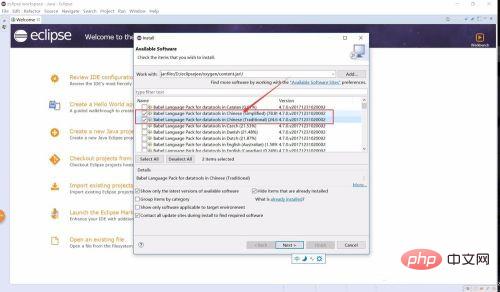
6.然後點選下方"Next",就會進行下載,我們再下載完成後繼續點選"Next";
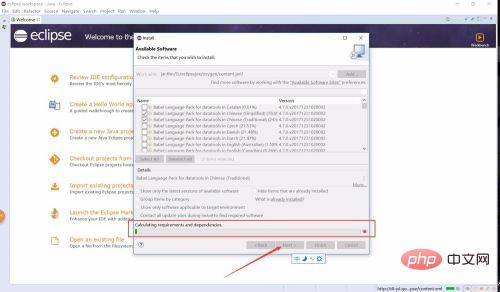
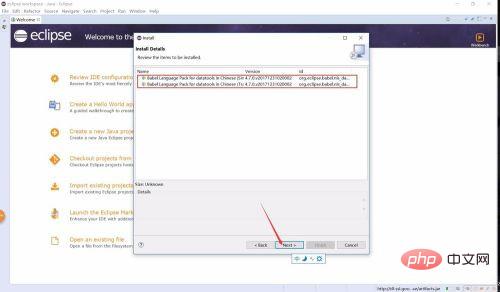
7.下面我們會來到中文語言包的安裝介面,我們點擊下方的"I accept"開頭的一串英文,然後點擊下方"Finish";
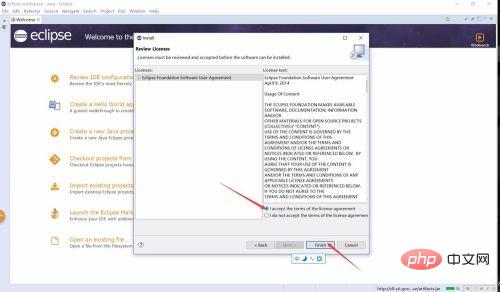
8.等待安裝完成後我們重新啟動Eclipse,我們就會發現Eclipse介面變成了中文。
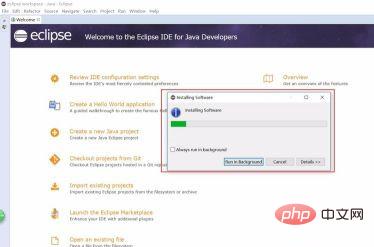
以上是eclipse如何設定中文的詳細內容。更多資訊請關注PHP中文網其他相關文章!

